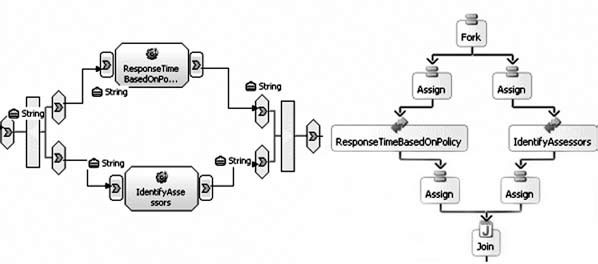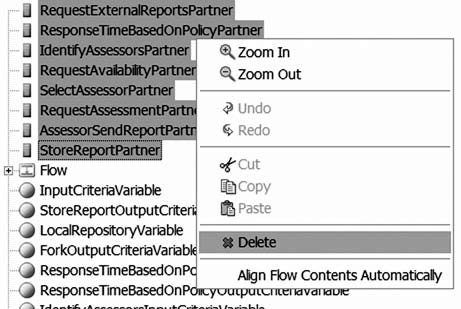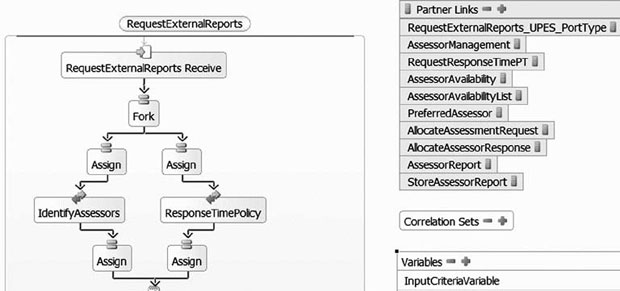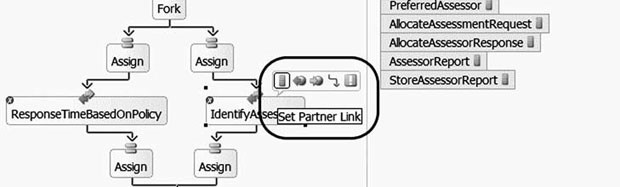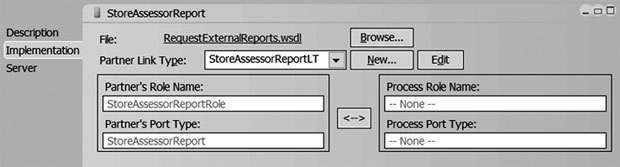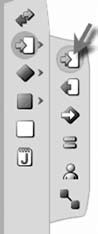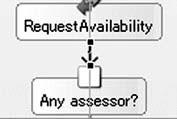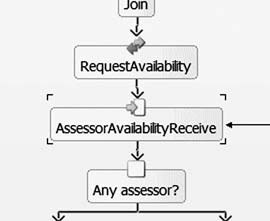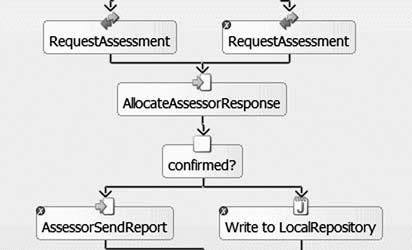|
Добрый день. Вопрос №1 Какова стоимость получения диплома о мини-МБА по данному курсу? Или ориентироваться на указанную на сайте? Вопрос №2 Возможно ли начать обучение без потери результатов, не отправив документы на зачисление, а отправку выполнить позже? |
Реализация. Создание процесса Request External Reports
10.3 Интеграция процесса и его служб
Откройте редактор бизнес-процессов, сделав двойной щелчок по файлу Service
Projects (Проекты служб)  (ITSOLGI)
(ITSOLGI)  Claim.TOBE.RequestExternalReports
Claim.TOBE.RequestExternalReports  RequestExternalReports.bpel в представлении Services (Службы).
RequestExternalReports.bpel в представлении Services (Службы).
Возможно появление ошибок. Пока не обращайте на них внимания. Мы исправим эти ошибки позже.
В центре окна редактора можно видеть бизнес-процесс. Этот процесс унаследовал определение процесса из Modeler. Процесс в Modeler ориентирован в направлении справа налево, но в WebSphere Studio Application Development Integration Edition он ориентирован сверху вниз. В правой части редактора процесса ( рис. 10.5) можно видеть ссылки на партнеров, которые являются интерфейсами Web-служб, вызываемых операциями процесса. Эти службы в данный момент являются абстрактными. Modeler генерирует WSDL-файлы, но эти определения служб не имеют реализации. В нашем случае мы собираемся полностью заменить определения, поскольку они были созданы архитектором решения в Rational Software Architect.
В левой части окна редактора находится палитра для редактирования процесса. Добавляйте новые операции в процесс, выбирая значок в палитре и перетаскивая его в редактор. Информация о каждом элементе процесса отображается в разделе Detail (Подробно) в нижней части окна редактора. Содержимое этой области меняется в зависимости от того, какой элемент процесса был выбран.
На рис. 10.6 показаны рядом друг с другом редактор процесса из Modeler (слева) и редактор процесса из WebSphere Studio Application Development Integration Edition (справа).
Элементы Modeler и определения WSDL и BPEL соответствуют друг другу следующим образом:
- Локальные задачи (Local tasks) Modeler становятся вызывающими операциями (Invoke activities).
- Если локальной задаче назначен кадровый ресурс, то в WebSphere Studio Application Development Integration Edition эта задача превращается в операцию персонала (Staff activity). Выполняемая вручную задача ManualChooseAssesor превращается в операцию персонала.
- Разделения (Forks) и слияния (Merges) превращаются в операции назначения (Assign activity) и операции очистки (Empty activity).
- Операции назначения вставляются между всеми операциями. Операции назначения связывают выходную структуру данных предыдущей операции с входными данными следующей операции.
10.4 Интеграция процесса и его служб
В этом разделе мы возьмем поток BPEL, импортированный из WebSphere Business Integration Modeler, и преобразуем его в исполняемый поток BPEL. Нужно написать несколько фрагментов Java-кода, но в основном процедура будет связана с использованием мастеров конфигурирования или графического редактора процессов. Преобразование BPEL-процесса в исполняемую форму включает в себя девять этапов:
- В разделе 10.4.1, "Исправление списка ссылок на партнеров в модели", мы заменим абстрактные ссылки на партнеров в модели бизнес-процесса, созданной бизнес-аналитиком, ссылками на партнеров, которые вызывают реальные службы, указанные архитектором решения.
- В разделе 10.4.2, "Интеграция ссылок на партнеров с процессом", новые ссылки на партнеров связываются с соответствующими операциями потока и в поток добавляются дополнительные операции, расширяющие BPEL-модель для приведения ее в соответствие с архитектурой решения.
- В разделе 10.4.3, "Конфигурирование ссылок на партнеров", мы проверяем, чтобы каждая ссылка была должным образом сконфигурирована в соответствии со своей ролью в операции (вызываемой или вызывающей) и чтобы в ссылке был правильно указан тип порта (или интерфейс).
- В разделе 10.4.4, "Конфигурирование операций", мы проверяем, чтобы каждой операции были присвоены глобальные входные и выходные переменные и чтобы действия, необходимые для каждой операции, были выбраны правильно.
- В разделе 10.4.5, "Конфигурирование типов входных и выходных переменных", мы проверяем, чтобы каждая входная и выходная переменная имела верный тип, указанный в соответствующем входном или выходном сообщении для данной операции.
- В разделе 10.4.6, "Связывание данных между входными и выходными переменными", мы связываем входящие и исходящие данные для каждой ссылки на партнера, внося необходимые корректировки, чтобы данные соответствовали требованиям, которые предъявляют службы, связанные со ссылками.
- В разделе 10.4.7, "Конфигурирование потока для ожидания ответа от оценщиков", мы добавляем в поток корреляционный набор, позволяющий ему ожидать получения асинхронных сообщений от оценщиков, и конфигурируем три операции, которые должны ожидать ответа оценщика, чтобы они использовали данный корреляционный набор.
- В разделе 10.5.1, "Проверка результатов, полученных от RequestAvailability", мы проверяем результаты запроса готовности оценщиков, используя Java-фрагмент, а также конфигурируем две дополнительные ссылки для вызова ручной или автоматической операции выбора оценщика, которому будет предложено выполнить оценку.
- В разделе 10.5.2, "Создание операции While для проверки согласования оценки", добавляется операция while, которая проверяет, согласен ли выбранный оценщик произвести оценку.
10.4.1 Исправление списка ссылок на партнеров в модели
Если вы посчитаете в правой части окна редактора ссылки на партнеров, которые были сгенерированы по модели RequestExternalReports, импортированной из WebSphere Business Integration Modeler, и сравните полученный результат с количеством WSDL-интерфейсов, необходимых для кооперации RequestExternalReports и импортированных из Rational Software Architect, вы увидите несовпадение. Это несовпадение обусловлено тем, что в модели бизнес-процесса не детализованы дополнительные взаимодействия, которые необходимы для реализации асинхронных потоков.
В табл. 10.1 приводятся WSDL-файлы для интерфейсов, в которых процесс RequestExternalReports играет роль либо клиента, либо сервера, и соответствующие ссылки на партнеров. Элементы, выделенные синим цветом, присутствуют в BPEL-модели, импортированной из WebSphere Business Integration Modeler, а элементы, выделенные красным цветом, – это отсутствующие элементы, которые нужно добавить наряду со способами маршрутизации запросов от ссылок на партнеров обратно – в поток процесса. Черные строки – это взаимодействия, не использующие компонент Automated Assessor.
С помощью следующей процедуры мы откорректируем список ссылок на партнеров.
- Удалите ссылки на партнеров, импортированные с BPEL-процессом из модели Automated Assessors: откройте файл requestExternalReports.bpel в окне редактора, перейдите в представление Outline (Общий обзор), выделите все ссылки на партнеров и удалите их ( рис. 10.7).
- Создайте новые ссылки на партнеров по WSDL-файлам, предоставленным архитектором: выбирайте по очереди все WSDL-файлы и перетаскивайте на канву редактора с открытым файлом RequestExternalReports.bpel. WebSphere Studio Application Development Integration Edition предложит вам подтвердить выбранные порты служб и типы портов ( рис. 10.8).
Добавляйте ссылки на партнеров в том порядке, в котором они находятся в потоке, и канва редактора будет выглядеть так, как показано на рис. 10.9.
увеличить изображение
Рис. 10.9. Ссылки на партнеров, основанные на интерфейсах из Rational Software Architect
10.4.2 Интеграция ссылок на партнеров с процессом
Итак, мы импортировали процесс RequestExternalReports из WebSphere Business Integration Modeler в виде BPEL-процесса и определения интерфейсов из Rational Software Architect в виде ссылок на партнеров. Следующая задача – связать ссылки на партнеров с процессом, добавив в поток новые операции, соответствующие добавленным ссылкам.
Связывание операций в потоке со ссылками на партнеров
- Первая задача – связать каждую ссылку с соответствующей операцией.
Выберите операцию в потоке и выберите действие со ссылкой из палитры, появляющейся около указателя мыши, как показано на рис. 10.10. В качестве альтернативы щелкните правой кнопкой мыши по операции и выберите пункт меню Set Partner Link (Задать ссылку на партнера).
Протяните линию к соответствующей ссылке на партнера. Используйте табл. 10.1, в которой указаны соответствия для установления этих связей.
Альтернативным способом создания соединения является выделить операцию, а затем открыть закладку Implementation (Реализация) в редакторе свойств, расположенном под канвой графического редактора. Далее выберите нужную ссылку на партнера, как показано на рис. 10.11. Этот метод можно использовать, если значки ссылки на партнера и операции находятся слишком далеко друг от друга и их нельзя соединить в одном окне.
- Переименуйте ссылки на партнеров в соответствии с записями в табл. 10.1 (это нужно только для ясности, на функционирование процесса это не влияет). После этого останется две ссылки, не связанные ни с одной операцией (AssessorAvailabilityLstPartner и AllocateAssessorResponsePartner). Третья новая ссылка, AssessorReportPartner, связана с операцией AssessorSendReport, имеющейся в потоке, но это не тот тип операции. Мы исправим эти проблемы далее.
Создание новых операций для получения сообщений от оценщиков
Сначала внесите исправления в операцию AssessorSendReport. Сейчас это вызывающая операция (invoke activity). Мы хотим сделать ее принимающей операцией (receive activity), чтобы она получала отчет об оценке претензии.
- Щелкните правой кнопкой мыши по операции AssessorSendReport, выберите
пункт меню Change Type (Изменить тип)
 Receive (Прием).
Receive (Прием).Далее добавьте две новые принимающие операции, названные так, как показано красным цветом в графе "Assessor Automation: операция и роль" табл. 10.1 - AssessorAvailabilityReceive и AllocateAssessorResponse.
- Выберите принимающую операцию из палитры ( рис. 10.12) и перетащите ее в процесс. Введите в поле имени AssessorAvailabilityReceive.
- Выделите коннектор, находящийся между вызывающей операцией RequestAvailability и операцией очистки Any assessor?, и удалите его ( рис. 10.13).
- Соедините операции RequestAvailability и AssessorAvailabilityReceive: щелкните правой кнопкой мыши по RequestAvailability и выберите пункт меню Set Link between Flow activities (Задать связь между операциями потока).
- Соедините операции AvailabilityReceive и Any assessor?. Чтобы настроить расположение содержимого потока, щелкните правой кнопкой мыши по области потока и выберите пункт меню Align Flow Contents Automatically (Выровнять содержимое потока автоматически).
- Соедините операцию со ссылкой на партнера AssessAvailabilityListPartner. Результат должен выглядеть так, как показано на рис. 10.14. Обратите внимание, что стрелка между ссылкой на партнера и операцией теперь имеет черный цвет и указывает на операцию, что обозначает направление сообщения.
- Повторите эти действия для вставки в поток операции AllocateAssessorReponse и соединения ее со ссылкой. Результат показан на рис. 10.15.
- На этом этапе стоит сохранить рабочее пространство в zip-файле.
Выберите проект службы ITSOLGI в навигаторе служб, щелкните по нему правой
кнопкой мыши, выберите пункт меню Export (Экспорт)
 Project Interchange
Project Interchange  выберите ITSOLGI и введите имя файла, в который будет производиться экспорт.
Нажмите Finish (Готово).
выберите ITSOLGI и введите имя файла, в который будет производиться экспорт.
Нажмите Finish (Готово).